- Autors Jason Gerald [email protected].
- Public 2023-12-16 11:26.
- Pēdējoreiz modificēts 2025-01-23 12:27.
Sticky Keys ir īpaša pieejamības funkcija, kas ļauj pastāvīgi aktivizēt modifikācijas taustiņus (piemēram, "Shift"). Cilvēki ar invaliditāti vai datorizēti uzdevumi var ātri un viegli izpildīt komandas un īsceļus, it īpaši, ja ir grūti vienlaikus nospiest vairākus taustiņus. Ja Sticky Keys ir aktīvs jūsu datorā, izpildot tālāk sniegtos norādījumus, varat to atspējot Mac vai Windows datorā.
Solis
1. metode no 2: lipīgo atslēgu atspējošana sistēmā Windows
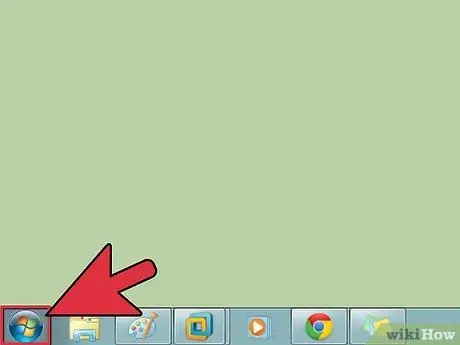
1. solis. Noklikšķiniet uz Windows pogas Sākt
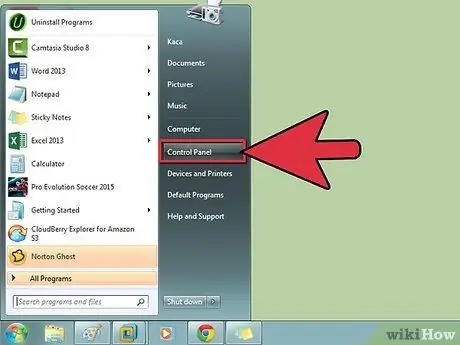
2. solis. Opciju sarakstā atlasiet Vadības panelis
Pārslēdzieties uz klasisko skatu, lai pārliecinātos, ka tiek rādītas visas ikonas.
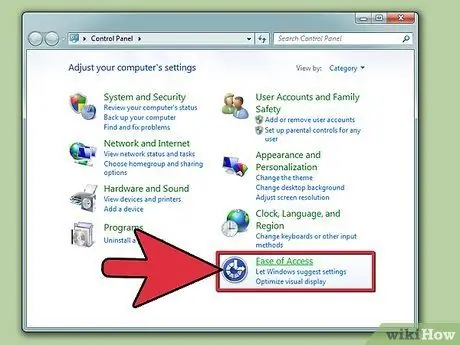
3. solis. Atlasiet lietotni Pieejamība
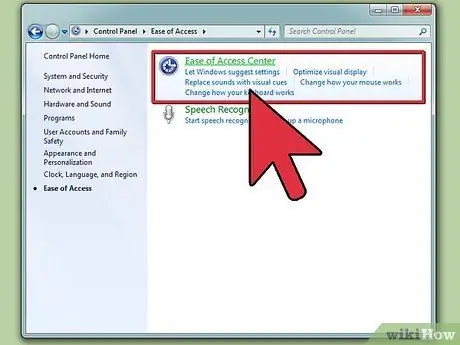
Solis 4. Lietojumprogrammas logā atlasiet Pieejamības opcijas
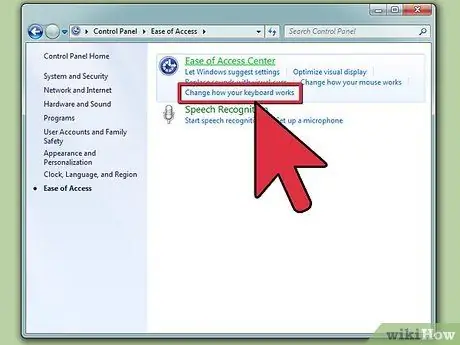
5. solis. Izvēlieties cilni Tastatūra
Noņemiet atzīmi no izvēles rūtiņas Use Sticky Keys.
Ja Sticky Key taustiņš paliek atzīmēts, varat izvēlēties iespējot/atspējot Sticky Keys ar taustiņu "Shift". Lai to izdarītu, veiciet nākamo darbību
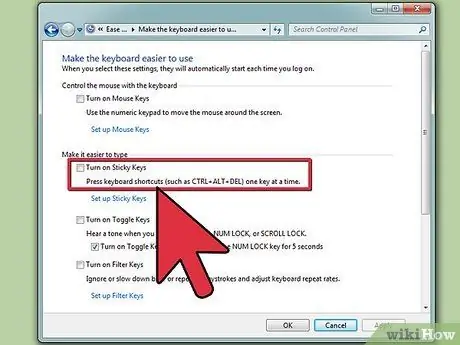
6. solis. Atveriet opciju Iestatījumi
Atzīmējiet izvēles rūtiņu Lietot saīsni. Atgriežoties darbvirsmā vai citās lietojumprogrammās, varat iespējot/atspējot lipīgās atslēgas, 5 reizes nospiežot taustiņu "Shift".
- Turklāt varat atzīmēt izvēles rūtiņu Izslēgt taustiņus, ja vienlaicīgi tiek nospiesti divi taustiņi. Jūs joprojām varat izmantot lipīgās atslēgas, taču, mēģinot izveidot modifikatoru/burtu kombināciju, lipīgās atslēgas pārstās darboties.
- Atzīmējiet ekrānā Rādīt lipīgo taustiņu statusu, lai darbvirsmā netiktu parādīta lipīgo taustiņu statusa josla.
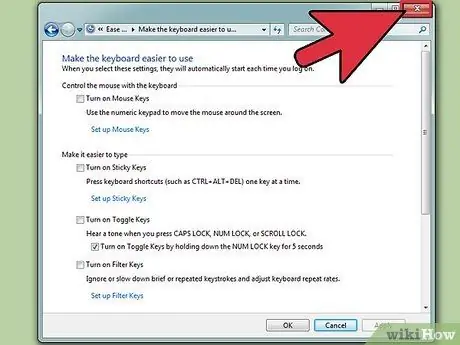
7. solis. Lai atgrieztos galvenajā ekrānā, aizveriet lietotni Pieejamība
2. metode no 2: lipīgo taustiņu atspējošana operētājsistēmā Mac
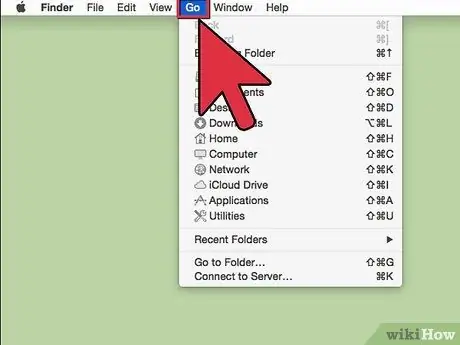
1. solis. Darbvirsmā noklikšķiniet uz izvēlnes Sākt
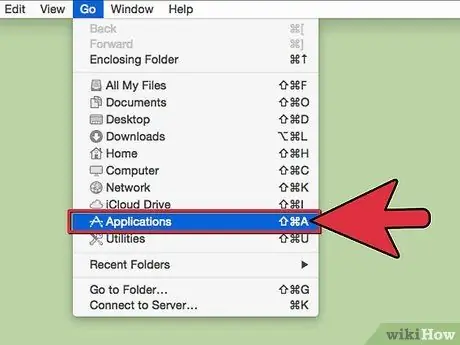
2. solis. Izvēlieties Programmas
Tiks atvērts meklētāja logs ar visu lietojumprogrammu sarakstu.
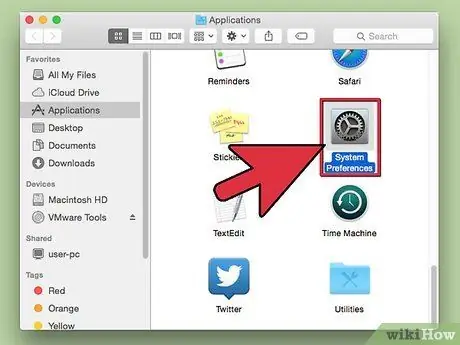
3. solis. Izvēlieties Sistēmas preferences
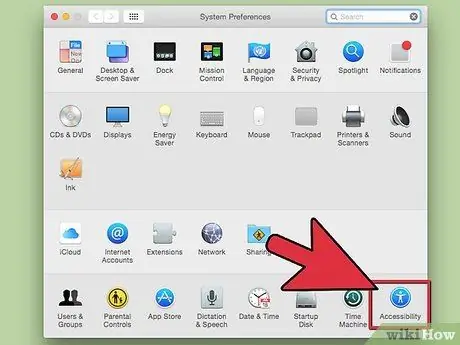
4. solis Sistēmas pozīcijā atlasiet Universālā piekļuve
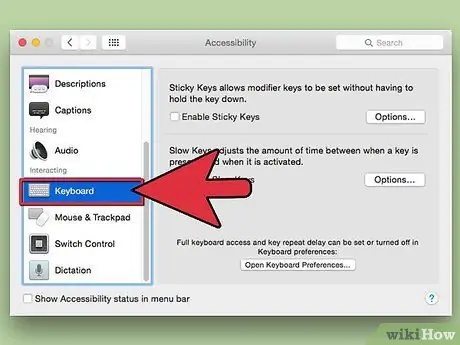
5. solis. Atrodiet tastatūras cilni, lai piekļūtu tastatūras iestatījumiem
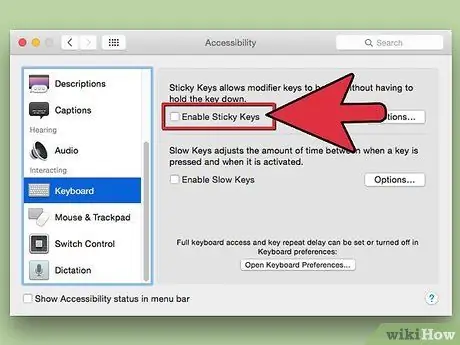
6. solis Noklikšķiniet uz radio pogas blakus pielīmējamām taustiņām
Jums jāizvēlas Izslēgts.
- Vai arī atstājiet ieslēgtos taustiņus ieslēgtus un atzīmējiet izvēles rūtiņu Nospiediet taustiņu Shift piecas reizes, lai ieslēgtu vai izslēgtu lipīgās atslēgas, lai jūs varētu to iespējot/atspējot, izmantojot tastatūru, nevis lietotni Sistēmas preferences.
- Varat iestatīt papildu funkcijas, lai iespējotu/atspējotu peles taustiņus. Atlasiet cilni Pele un skārienpaliktnis. Iespējojiet peles taustiņus un iespējojiet izvēles rūtiņu zem tā. Varat 5 reizes nospiest iespēju taustiņu, lai vadītu peli ar tastatūru, vai atspējot to, nospiežot izvēles taustiņu vēl 5 reizes.
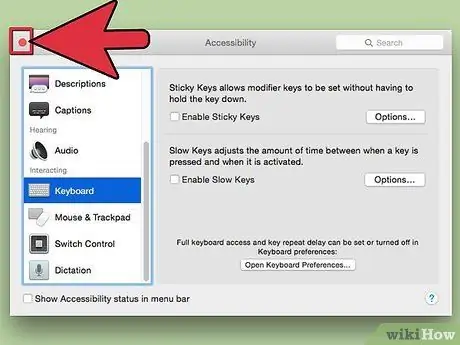
7. solis. Aizveriet universālās piekļuves logu
Ja esat izvēlējies iespējot taustiņu "Shift", nospiediet taustiņu "Shift" 5 reizes pēc kārtas, lai to atspējotu. Nospiediet vēlreiz 5 reizes, lai to aktivizētu.






